新增功能
1. 班级群聊
Windows/Mac/iPad/Android Pad/iOS/Android:
1.1 查看班级聊天
- 点击首页班级进入
- 选中班级最左侧【聊天】
备注:该功能可以根据机构进行配置,机构如有需求可向Neukol客服申请配置。
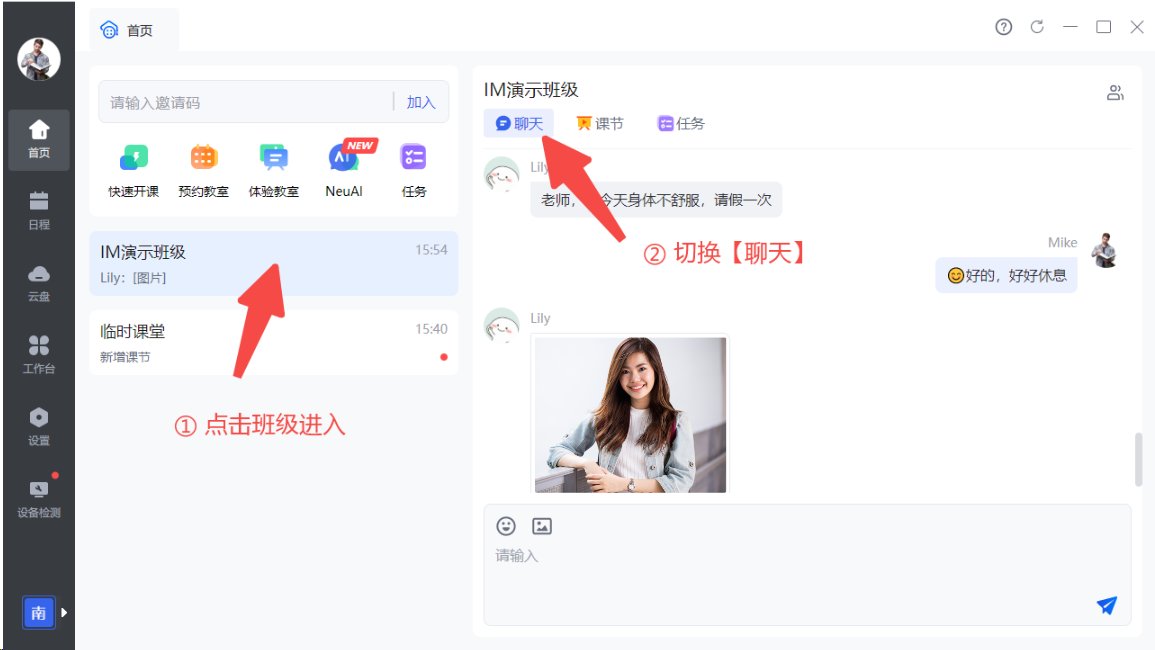
查看班级聊天
1.2 发送消息
- 支持发送的消息类型有:表情、文本、图片
- 支持发送的图片类型:jpg、png、jpeg;大小10M以内
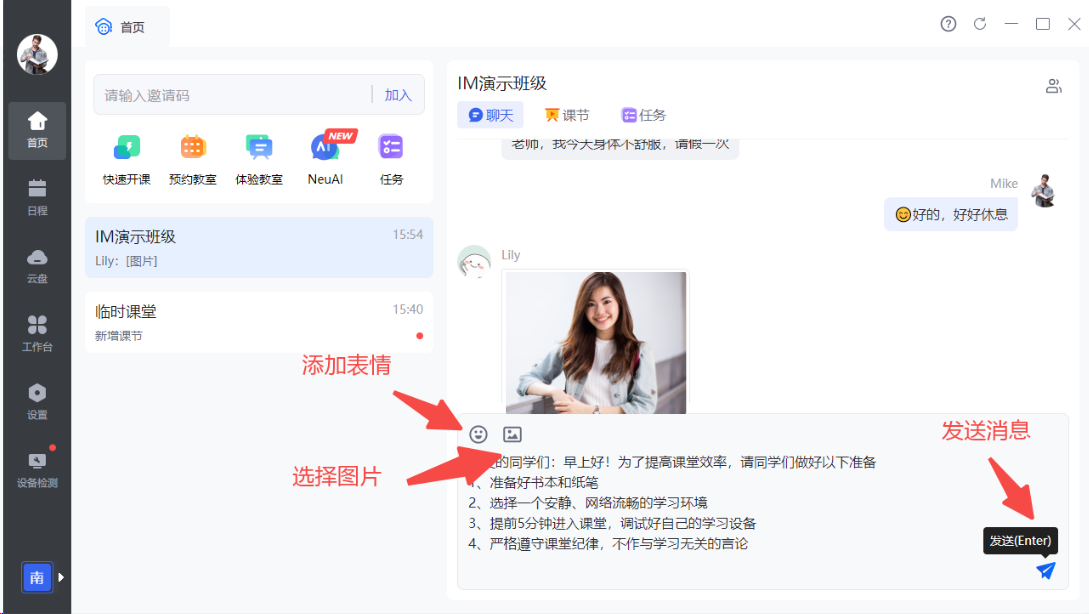
发送消息
- 如果消息没发出去,点击消息左侧的【红色感叹号】重新发送
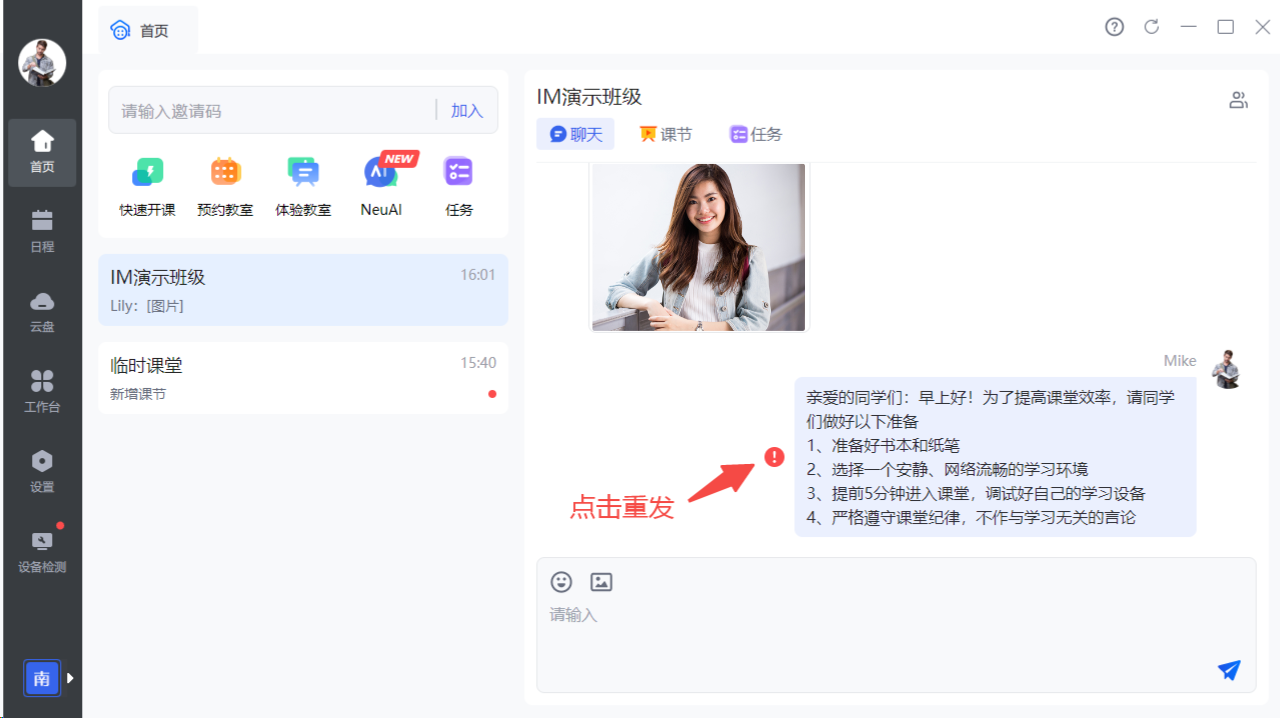
点击重发
1.3 接收消息
- 支持接收的消息类型有:表情、文本、图片
- 消息记录最多保留6个月,超过6个月的消息记录将自动清除
1.3.1 查看接收时间
电脑端鼠标悬浮至消息处,移动端单击消息,出现消息具体接收时间。
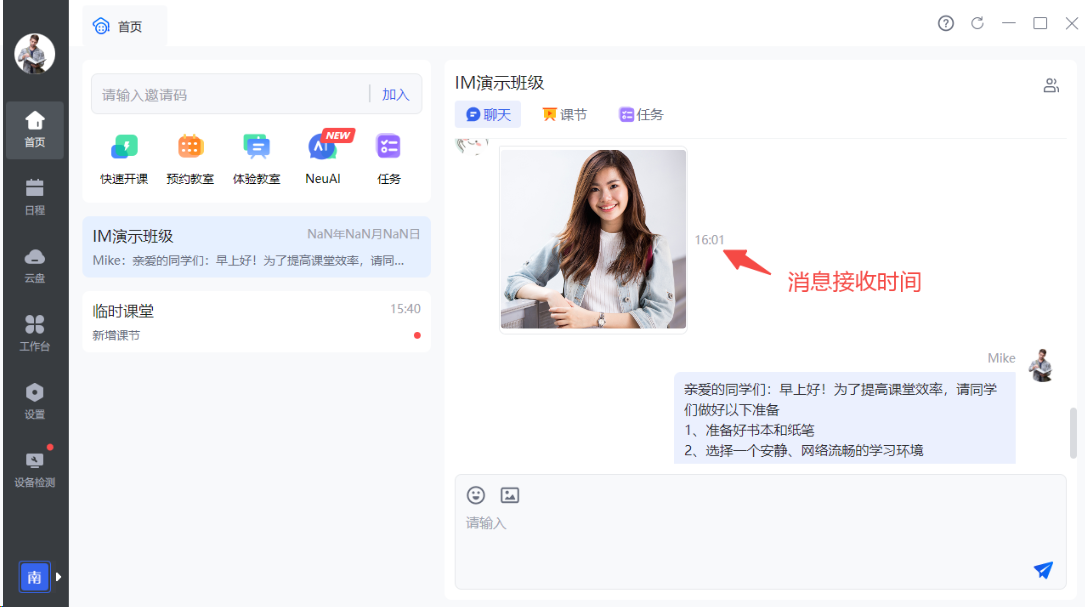
消息接收时间
1.3.2 复制消息
电脑端鼠标右击消息,移动端长按消息,出现【复制】按钮,点击即可复制消息。
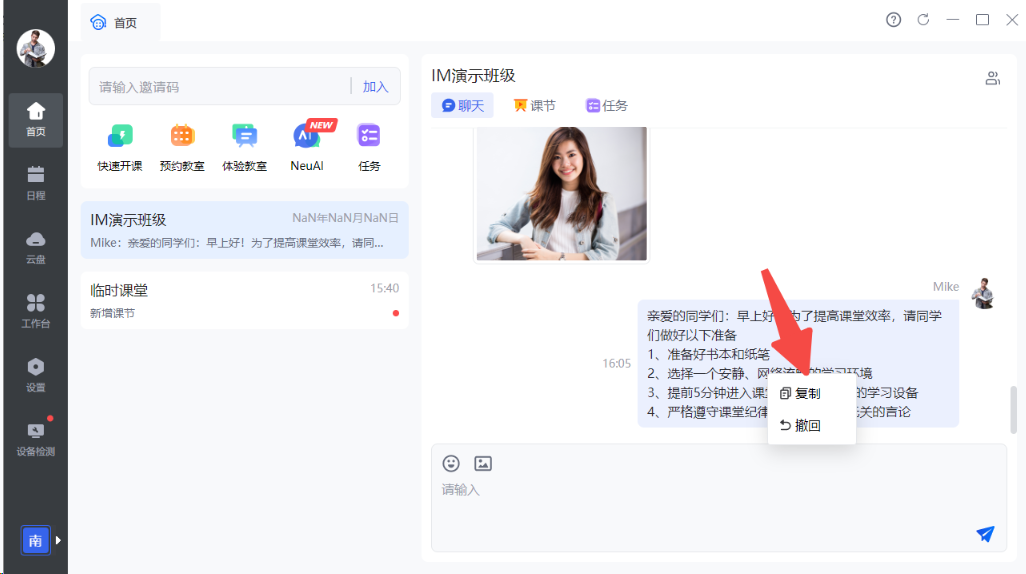
复制消息
1.3.3 撤回消息
电脑端鼠标右击消息,移动端长按消息,出现【撤回】按钮,点击即可撤回消息。
备注:
(1)6个月内都可以撤回消息
(2)讲师/助理/发消息的人,可以撤回消息
(3)消息撤回后,班级内所有人都看不到消息内容
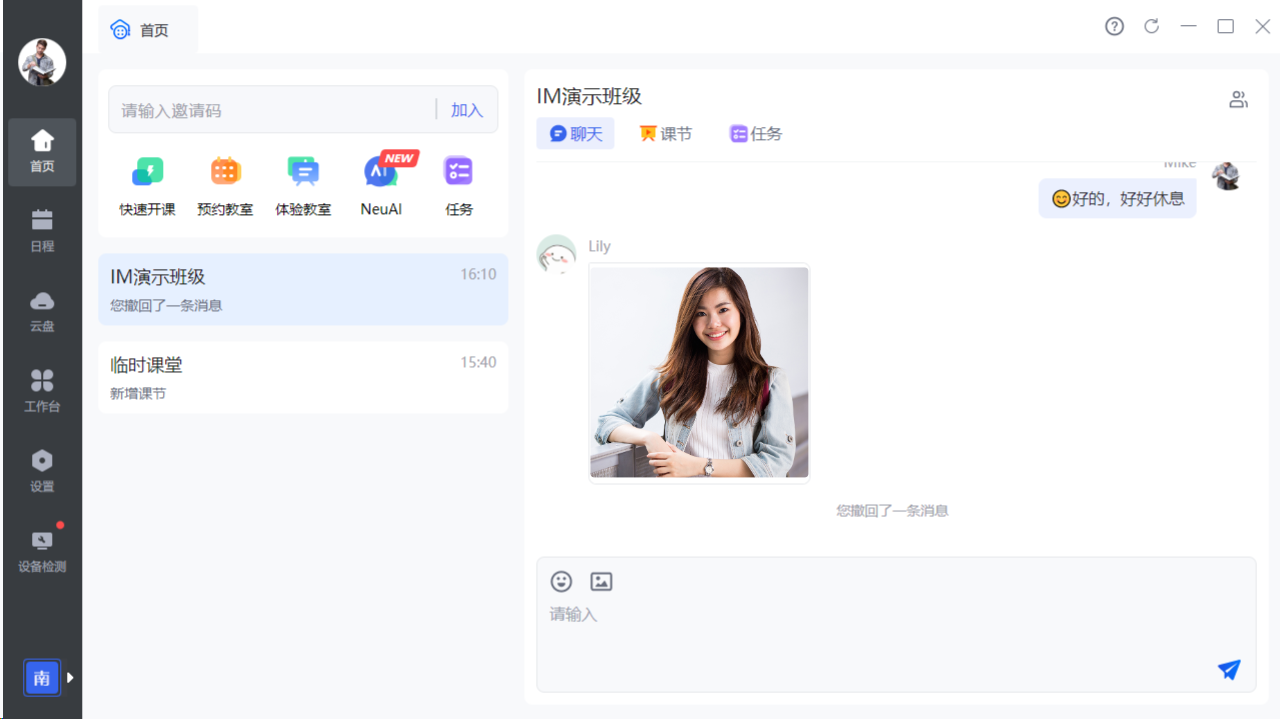
消息已撤回
1.3.4 保存聊天图片
- 点击聊天内的图片,进入图片预览窗口
- 点击预览窗口上【下载/保存】,保存图片至本地/相册
- 电脑端直接右击消息,出现【另存为...】,点击保存图片至本地
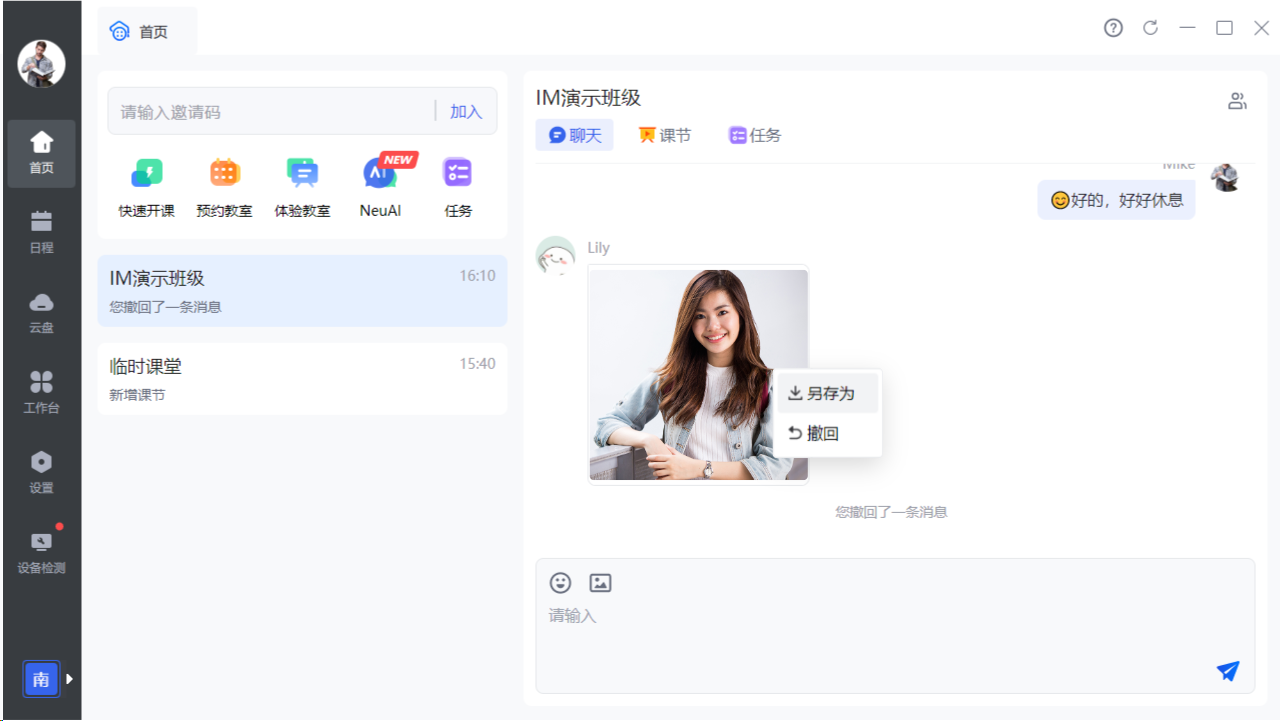
图片另存为
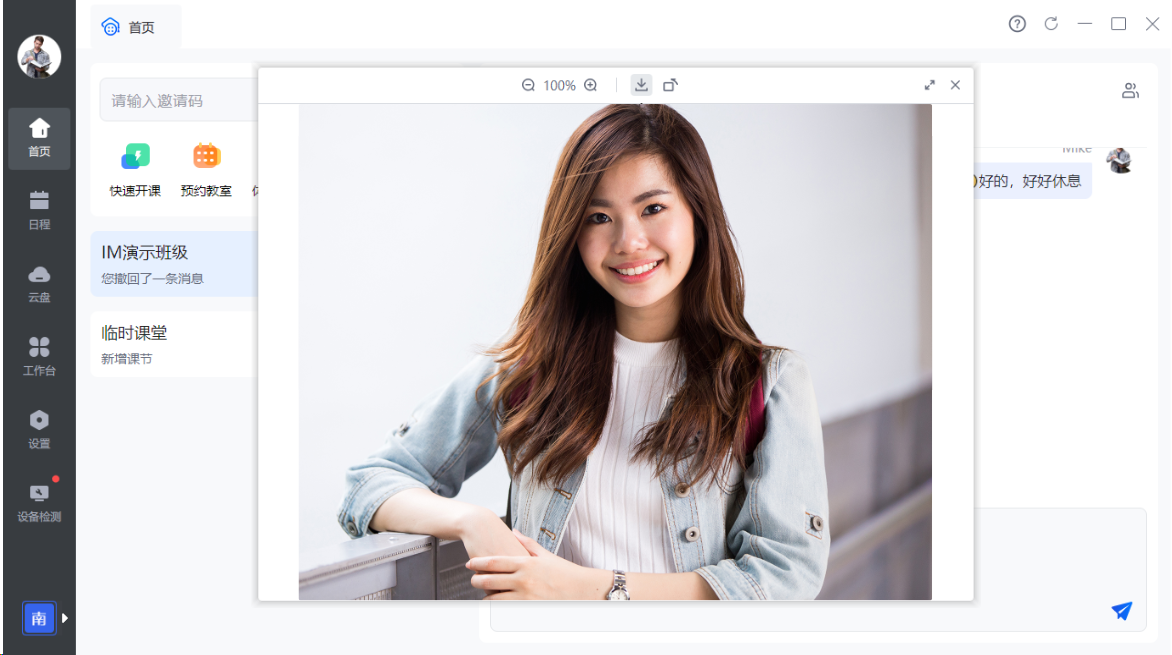
预览图片
2. 课堂内打开任务系统
Windows/Mac/iPad/Android Pad/iOS/Android:
2.1 打开任务系统
- 点击【工具箱】
- 点击【浏览器】
- 点击【任务】

课堂内打开任务系统
2.2 课堂内任务系统
- 支持讲师发布任务、批阅任务、修改任务等操作
- 课堂内任务系统不支持打开音视频附件
- 课堂内任务系统不支持在线录制音视频
- 课堂内任务系统不支持下载任务附件
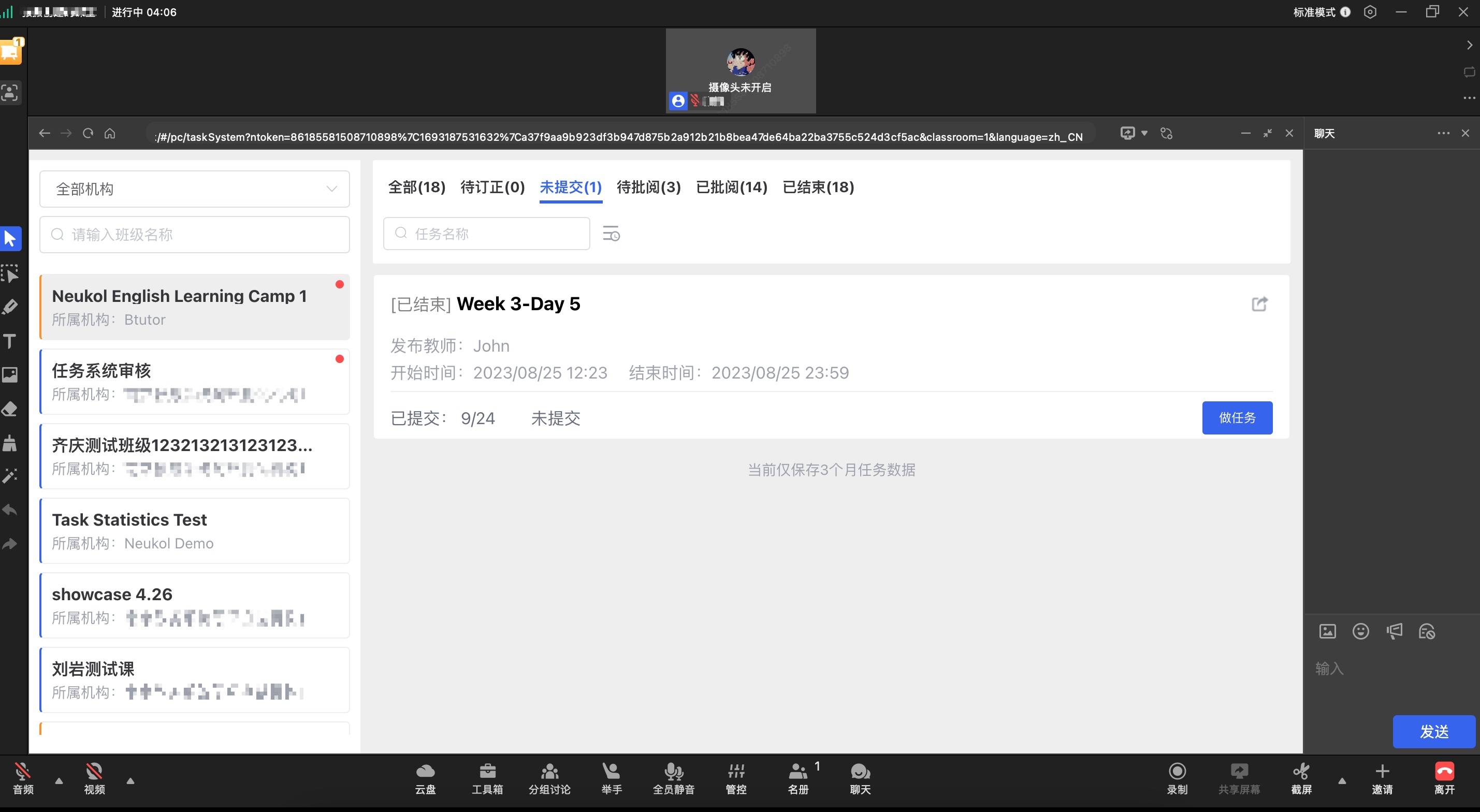
课堂内任务系统
优化功能
1. 网络异常提示优化
Windows/Mac/iPad/Android Pad/iOS/Android:
断网时将提示“当前网络未连接,请检查网络设置”,此时可通过检查网络设置、重启路由器、重新连接网络等方式改善网络状态。

